优化上传到WordPress网站的图片是一个非常重要的步骤,它可以提高网站的加载速度、用户体验,并有助于SEO优化。以下是一些优化图片的小技巧:
1. **选择合适的图片格式**:
- JPEG:适用于彩色照片和复杂图像,支持有损压缩。
- PNG:适用于需要透明背景或详细图像(如徽标、图标)的情况,支持无损压缩。
- GIF:适用于简单图像和动画,但通常不建议用于照片,因为它支持的颜色数量有限。
2. **压缩图片**:
- 使用在线图片压缩工具,如TinyPNG、Compress JPEG等,可以在不显著降低质量的情况下减小文件大小。
- WordPress插件,如Smush或EWWW Image Optimizer,可以自动压缩上传的图片。
3. **调整图片尺寸**:
- 在上传到WordPress之前,使用图像编辑软件(如Photoshop、GIMP等)调整图片到合适的尺寸。
- 避免上传比实际需要大得多的图片,然后再在WordPress中缩放它,因为这样做仍然会加载原始大尺寸图片。
4. **使用响应式图片**:
- 利用WordPress的内置响应式图片功能或插件,如Responsive Image Breakpoints,为不同设备提供适当尺寸的图片。
- 这可以确保移动用户不会加载大尺寸的桌面图片,从而提高加载速度和用户体验。
5. **优化图片文件名和ALT属性**:
- 使用描述性的文件名和ALT属性,这有助于搜索引擎理解图片内容,提高SEO效果。
- 例如,将文件名从`image123.jpg`更改为`red-rose-flower.jpg`,并为ALT属性提供描述性文本。
6. **利用CDN加速图片加载**:
- 使用内容分发网络(CDN)服务,如Cloudflare、Amazon CloudFront等,可以加快图片的全球加载速度。
- CDN通过在全球多个位置缓存图片内容,使用户能够从最近的服务器加载图片。
7. **延迟加载(Lazy Loading)**:
- 启用WordPress的延迟加载功能或使用插件,如Lazy Load by WP Rocket。
- 延迟加载意味着图片只在用户滚动到它们所在的位置时才开始加载,从而加快页面首次加载的速度。
8. **定期清理未使用的图片**:
- 定期检查和删除网站上未使用的图片,以减少不必要的存储空间和带宽使用。
- 可以使用插件,如Media Cleaner,来辅助这一过程。
9. **考虑使用WebP格式**:
- WebP是一种现代的图片格式,由Google开发,通常比JPEG和PNG更小,而不会显著降低图像质量。
- 使用WordPress插件,如WebP Express或Cache Enabler,可以轻松地将网站上的图片转换为WebP格式。
记住,优化图片不仅仅是关于文件大小,还关乎用户体验和网站性能。始终在优化之前备份您的网站,并测试任何更改以确保它们不会对用户体验产生负面影响。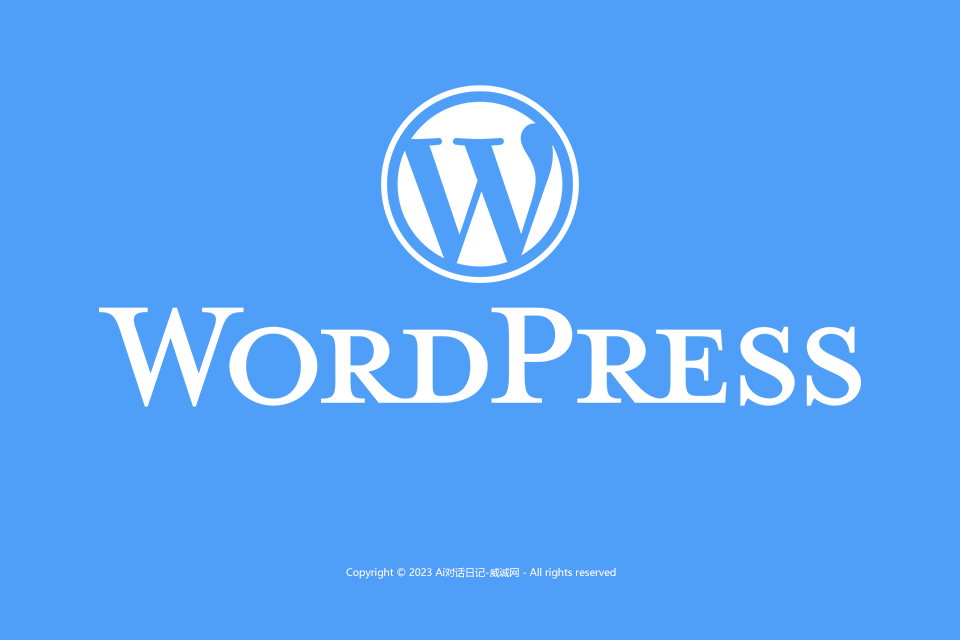
- 请注意,下载的资源可能包含广告宣传。本站不对此提供任何担保,请用户自行甄别。
- 任何资源严禁网盘中解压缩,一经发现删除会员资格封禁IP,感谢配合。
- 压缩格式:支持 Zip、7z、Rar 等常见格式。请注意,下载后部分资源可能需要更改扩展名才能成功解压。
- 本站用户禁止分享任何违反国家法律规定的相关影像资料。
- 内容来源于网络,如若本站内容侵犯了原著者的合法权益,可联系我们进行处理,联系微信:a-000000

📝留言定制 (0)